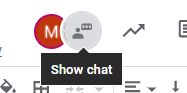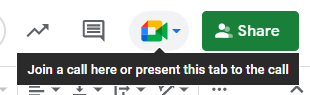GSP469

Überblick
Google Sheets ist eine cloudbasierte Anwendung, mit der Sie Tabellen umfassend und schnell online bearbeiten können. Die besonderen Stärken von Google Sheets liegen in der einfachen Handhabung und dem Fokus auf Zusammenarbeit. Sie können im Team u. a. Daten mithilfe von Diagrammen und Filtern analysieren, Aufgabenlisten verwalten oder Projektpläne erstellen – ganz bequem mit jedem internetfähigen Gerät. Alle Änderungen werden automatisch am selben Ort gespeichert. Wo Sie sich auch gerade aufhalten: Mit Google Sheets können Sie Tabellen erstellen und allein oder gemeinsam mit anderen bearbeiten.
Lerninhalte
In diesem Lab verwenden Sie Sheets für Folgendes:
- Tabellen erstellen, aktualisieren und anpassen
- Daten analysieren
- Tabellen freigeben
- Von einer Tabelle aus auf andere Anwendungen zugreifen
Hinweis: Installieren Sie Google Sheets, um es auf Ihrem Smartphone mit Android zu verwenden.
Installieren Sie Google Sheets, um es auf Ihrem Smartphone mit iOS zu verwenden.
Einrichtung und Anforderungen
Vor dem Klick auf „Start Lab“ (Lab starten)
Lesen Sie diese Anleitung. Labs sind zeitlich begrenzt und können nicht pausiert werden. Der Timer beginnt zu laufen, wenn Sie auf Lab starten klicken, und zeigt Ihnen, wie lange Google Cloud-Ressourcen für das Lab verfügbar sind.
In diesem praxisorientierten Lab können Sie die Lab-Aktivitäten in einer echten Cloud-Umgebung durchführen – nicht in einer Simulations- oder Demo-Umgebung. Dazu erhalten Sie neue, temporäre Anmeldedaten, mit denen Sie für die Dauer des Labs auf Google Cloud zugreifen können.
Für dieses Lab benötigen Sie Folgendes:
- Einen Standardbrowser (empfohlen wird Chrome)
Hinweis: Nutzen Sie den privaten oder Inkognitomodus (empfohlen), um dieses Lab durchzuführen. So wird verhindert, dass es zu Konflikten zwischen Ihrem persönlichen Konto und dem Teilnehmerkonto kommt und zusätzliche Gebühren für Ihr persönliches Konto erhoben werden.
- Zeit für die Durchführung des Labs – denken Sie daran, dass Sie ein begonnenes Lab nicht unterbrechen können.
Hinweis: Verwenden Sie für dieses Lab nur das Teilnehmerkonto. Wenn Sie ein anderes Google Cloud-Konto verwenden, fallen dafür möglicherweise Kosten an.
Lab starten
-
Wenn Sie bereit sind, klicken Sie auf Lab starten.
Der Bereich mit den Lab-Details wird angezeigt und enthält die temporären Anmeldedaten, die Sie für die Anmeldung bei Gmail für dieses Lab verwenden müssen.
Wenn Sie für das Lab bezahlen müssen, wird ein Pop-up-Fenster geöffnet, in dem Sie Ihre Zahlungsmethode auswählen können.
-
Klicken Sie auf Google Sheets öffnen.
Im Lab werden Ressourcen aktiviert. Anschließend wird ein weiterer Tab mit der Seite „Anmelden“ geöffnet.
Tipp: Öffnen Sie die Tabs nebeneinander in separaten Fenstern.
-
Kopieren Sie bei Bedarf den folgenden Nutzernamen und fügen Sie ihn in das Dialogfeld Anmelden ein:
{{{user_0.username | "Username"}}}
-
Klicken Sie auf Weiter.
-
Kopieren Sie das folgende Passwort und fügen Sie es in das Dialogfeld Willkommen ein:
{{{user_0.password | "Password"}}}
-
Klicken Sie auf Weiter.
-
Akzeptieren Sie die Nutzungsbedingungen.
Google Sheets wird geöffnet und Sie werden in Ihrem Teilnehmerkonto angemeldet.
Aufgabe 1: Beispieltabelle öffnen
So öffnen Sie eine Beispieltabelle:
-
Klicken Sie auf Explore this data, um eine Beispieltabelle zu öffnen.
-
Erstellen Sie eine Kopie. Wählen Sie dazu Datei > Kopie erstellen aus.
-
Belassen Sie die Felder Name und Ordner wie vorgegeben und klicken Sie auf Kopie erstellen.
Klicken Sie auf Fortschritt prüfen.
Beispieltabelle öffnen und kopieren
Daten exportieren
Speichern Sie die Tabelle auf Ihrem lokalen Gerät. Sie benötigen sie später in diesem Lab.
- Wählen Sie Datei > Herunterladen > Kommagetrennte Werte (.csv) aus.
- Schließen Sie den Browsertab und damit die Tabelle.
- Schließen Sie auch die ursprüngliche Tabelle
Explore this data (budget request by department), falls sie noch geöffnet ist.
In den restlichen Browsertabs oder ‑fenstern sind nur diese Lab-Anleitung und Sheets geöffnet.
- Suchen Sie die CSV-Datei, die Sie gerade auf Ihrem lokalen Computer heruntergeladen haben, und benennen Sie sie in
exported-data um.
Aufgabe 2: Tabelle importieren
Daten aus Tabellen, die mit einem anderen Programm erstellt wurden, können Sie ganz leicht in Google Sheets importieren und konvertieren.
In diesem Abschnitt importieren Sie die Daten, die Sie vorhin exportiert haben (exported-data.csv), in Drive und öffnen Sie dann in Sheets, um eine neue Tabelle zu erstellen.
-
Öffnen Sie Google Drive in einem neuen Browsertab.
-
Klicken Sie oben links auf Neu > Dateien hochladen.
-
Suchen Sie auf Ihrem Computer die Datei exported-data.csv, um sie zu Google Drive hinzuzufügen.
Alternativ können Sie die CSV-Datei von Ihrem lokalen Computer in Drive ziehen.
- Konvertieren Sie dann die Datei
exported-data.csv in eine Google-Tabelle:
- Klicken Sie in Google Drive mit der rechten Maustaste auf
exported-data.csv.
- Wählen Sie Öffnen mit und dann Google Sheets aus.
Wenn Sie eine Tabelle importieren oder konvertieren, erstellt Google Sheets automatisch eine Kopie der Originaldatei im Sheets-Format. Sie können die neue Datei dann wie jede andere Tabelle in Ihrem Browser bearbeiten.
Haben Sie eine Tabelle in einem anderen Format? Wenn ja, versuchen Sie einfach, sie in Google Drive zu importieren und dann in eine Google-Tabelle zu konvertieren.
Hinweis: Folgende Dateiformate werden unterstützt: .xls, .xlsx, .xlt, .ods, .csv, .tsv, .txt, und .tab.
Wenn Sie eine Microsoft® Excel®-Tabelle in Google Drive hochladen, können Sie sie auch aktualisieren, ohne sie in eine Google-Tabelle zu konvertieren.
Klicken Sie auf Fortschritt prüfen.
Vorhandene Tabellen in Google Sheets importieren und konvertieren
Aufgabe 3: Tabelle erstellen
Themen in diesem Abschnitt:
- Daten eingeben und bearbeiten
- Tabelle anpassen
- Zeilen, Spalten und Zellen bearbeiten
- Mit mehreren Tabellenblättern arbeiten
Neue Tabelle erstellen
-
Kehren Sie zum Browsertab „Meine Ablage“ zurück.
-
Klicken Sie auf das Symbol für Google App und wählen Sie Google Sheets aus.
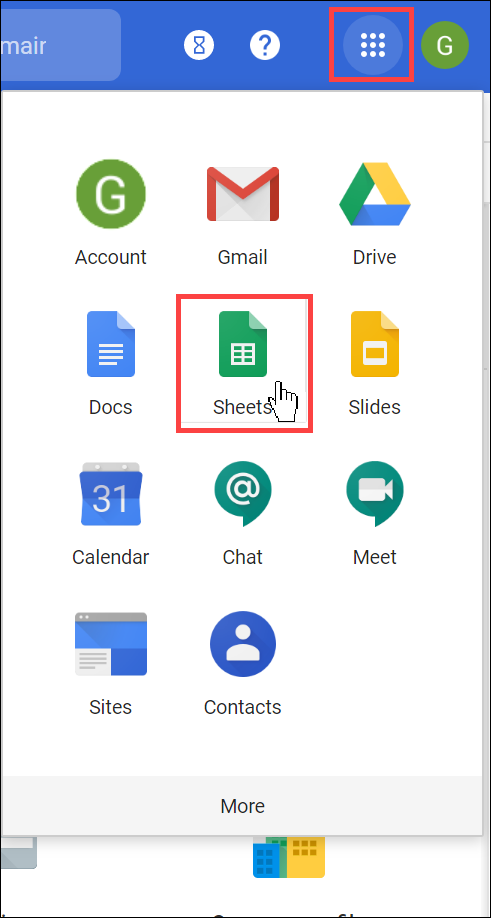
- Klicken Sie im Abschnitt Neue Tabelle anlegen auf das Pluszeichen, um eine leere Vorlage zu erstellen.
Daten eingeben und bearbeiten
- Benennen Sie die Tabelle um. Klicken Sie dafür auf Unbenannte Tabelle und geben Sie
important-data ein.
- Fügen Sie eine Kopfzeile hinzu und geben Sie Daten ein. Klicken Sie dafür auf eine Zelle, geben Sie die gewünschten Daten ein und drücken Sie die Eingabetaste oder klicken Sie außerhalb der Zelle.
Hier eine Beispieltabelle:
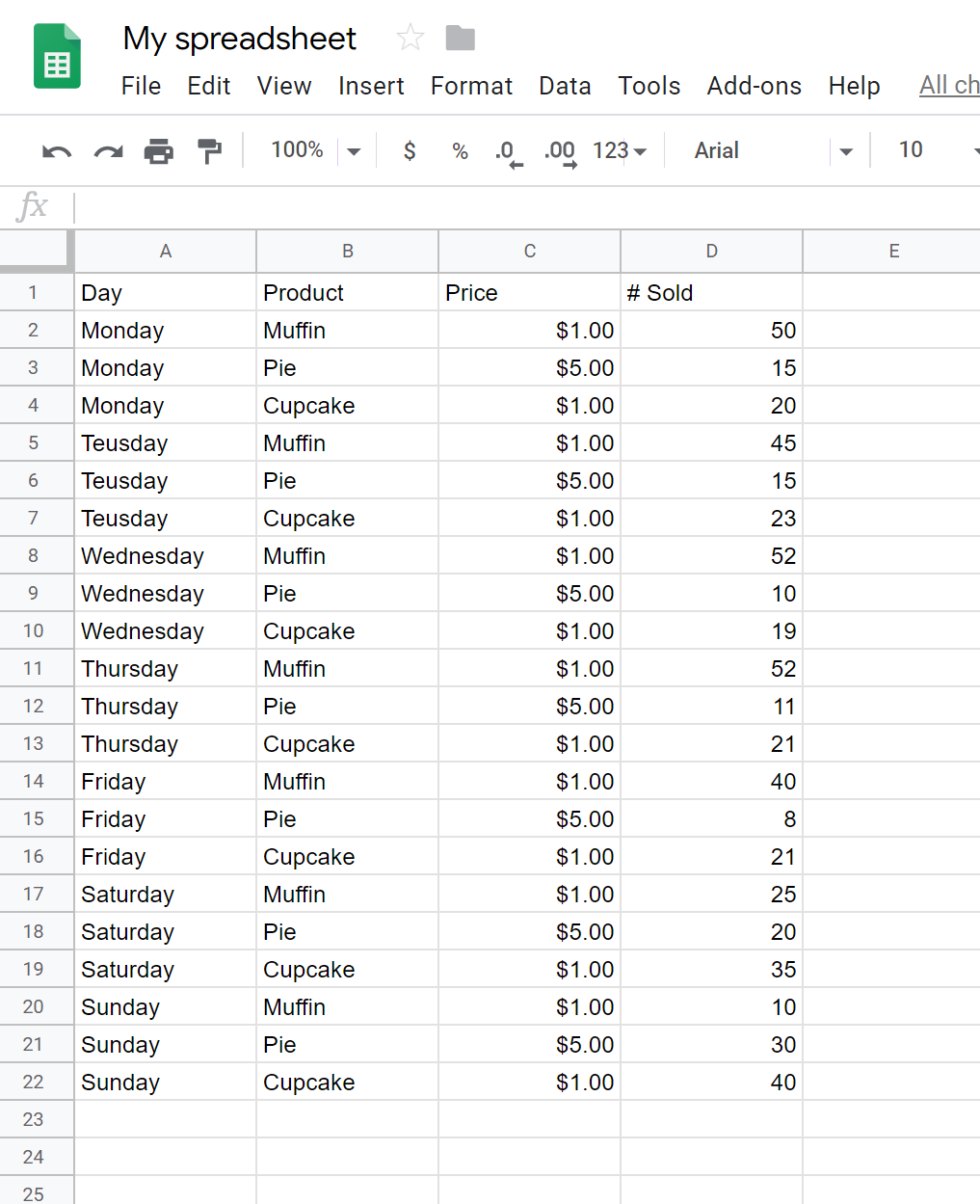
In der Beispiel-Tabelle oben haben die Zahlen in Spalte C ein Währungsformat. Dazu gehen Sie so vor:
- Markieren Sie Spalte C.
- Wählen Sie in der Menüleiste Format > Zahl > Währung aus.
- Fügen Sie noch weitere Elemente ein. Klicken Sie dafür auf Einfügen und probieren Sie einige Möglichkeiten aus, z. B. Diagramme, Bilder, Zeichnungen, Funktionen oder Notizen.
Hinweis: Die verfügbaren Funktionen finden Sie in der Funktionsliste für Google-Tabellen.
- (Optional) Nutzen Sie die Funktion „Erkunden“, um Ihre Tabelle zu analysieren.
- Lassen Sie sich dabei von den Vorschlägen inspirieren.
- Können Sie ein Tortendiagramm in Ihre Tabelle einfügen?
Tabelle anpassen
Probieren Sie einige Dinge mit der Tabelle aus, die Sie im letzten Abschnitt erstellt haben. Wählen Sie Zellen in der Tabelle aus und formatieren Sie sie mit den Optionen in der Symbolleiste.
Zeilen, Spalten und Zellen bearbeiten
-
Zeilen, Spalten und Zellen hinzufügen: Wählen Sie eine Zelle oder einen Zellenblock aus. Klicken Sie dann in der Menüleiste auf Einfügen und wählen Sie aus, wo die Zeile, Spalte oder Zellen hinzugefügt werden sollen.
-
Zeilen oder Spalten löschen oder ausblenden: Klicken Sie mit der rechten Maustaste auf die Zeilennummer oder den Spaltenbuchstaben und wählen Sie Löschen oder Ausblenden aus.
-
Zelle oder Zellenblock löschen: Wählen Sie die gewünschten Zellen aus. Klicken Sie auf Bearbeiten > Zellen löschen und nach oben verschieben oder auf Bearbeiten > Zellen löschen und nach links verschieben.
-
Zeilen oder Spalten verschieben: Klicken Sie auf die Zeilennummer oder den Spaltenbuchstaben, um die Zeile oder Spalte auszuwählen. Ziehen Sie sie an die neue Stelle.
-
Spalten- und Zeilentitel fixieren: Dadurch werden bestimmte Daten immer an derselben Stelle angezeigt, wenn Sie durch die Tabelle scrollen. Klicken Sie in der Menüleiste auf Ansicht > Fixieren und wählen Sie eine Option aus.
Mit mehreren Tabellenblättern arbeiten
Tabellenblätter umbenennen
- Doppelklicken Sie unten in der Tabelle auf
Sheet1.
- Sobald der Text markiert ist, können Sie ihn in Übersicht ändern.
Tabellenblätter hinzufügen
- Klicken Sie unten in der Tabelle auf Tabellenblatt hinzufügen (+), um ein Tabellenblatt hinzuzufügen.
- Geben Sie dem Tabellenblatt den Namen
Detail.
Tabellenblätter kopieren
- Klicken Sie unten in der Tabelle auf den Abwärtspfeil von
Detail.
- Wählen Sie Duplizieren aus.
Tabellenblätter löschen
- Klicken Sie unten in der Tabelle auf den Abwärtspfeil von
Copy of Detail. Wählen Sie Löschen aus.
- Klicken Sie zum Bestätigen auf OK.
Klicken Sie auf Fortschritt prüfen.
Tabelle anpassen
Aufgabe 4: Dateien freigeben und zusammenarbeiten
Sie haben die Möglichkeit, Tabellen für Ihr Team oder für Personen außerhalb des Unternehmens freizugeben, sodass alle gleichzeitig darin arbeiten können. Wenn jemand etwas ändert, sehen auch Sie die Änderung sofort.
Themen in diesem Abschnitt:
- Tabellen freigeben
- Freigabe von Tabellen aufheben
- Kommentare und Antworten einfügen
- Direkt mit anderen Personen chatten
Tabellen freigeben
So geben Sie Dateien und Ordner für bestimmte Personen frei:
Sie können nur Dateien freigeben, deren Eigentümer Sie sind oder für die Sie Bearbeitungszugriff haben.
- Wählen Sie in Sheets in der Datei
important-data oben rechts Freigeben aus.
- Geben Sie unter Für Personen und Gruppen freigeben die E‑Mail-Adresse der gewünschten Person oder Gruppe ein.
- Klicken Sie auf Editor (rechts) und wählen Sie die Zugriffsebene aus:
-
Editor: Mitbearbeiter können Inhalte hinzufügen und bearbeiten sowie Kommentare hinzufügen.
-
Commenter (nur bestimmte Dateien): Mitbearbeiter dürfen Kommentare hinzufügen, Inhalte aber nicht bearbeiten.
-
Viewer: Andere können die Datei aufrufen, sie aber nicht bearbeiten und keine Kommentare hinzufügen.
- Klicken Sie auf Senden.
Alle Personen, für die Sie ein Element freigegeben haben, erhalten per E-Mail einen Link zur Datei oder zum Ordner.
Hinweis: Möglicherweise wird eine Meldung angezeigt, dass die Administratorrichtlinie das Teilen von Elementen an eine bestimmte E‑Mail-Adresse verbietet. Sie können sie ignorieren, da dieses Lab nur zu Demonstrationszwecken dient.
- (Optional) Sie können der E-Mail auch eine Notiz hinzufügen. Wenn Sie keine E-Mail senden möchten, entfernen Sie das Häkchen aus dem Kästchen Personen benachrichtigen.
So geben Sie Links zu Dateien und Ordnern frei:
Sie können Dateien und Ordner auch per Link freigeben. So kann jeder darauf zugreifen, der den Link hat. Dabei werden Sie als Eigentümer angezeigt.
Sie können nur Dateien freigeben, deren Eigentümer Sie sind oder für die Sie Bearbeitungszugriff haben.
- Wählen Sie rechts oben Freigeben aus.
- Klicken Sie auf Eingeschränkt und wählen Sie Qwiklabs aus.
- Klicken Sie auf Viewer (rechts neben Qwiklabs) und wählen Sie die Zugriffsebene aus:
- Editor: Mitbearbeiter können Inhalte hinzufügen und bearbeiten sowie Kommentare eingeben.
- Commenter (nur bestimmte Dateien): Mitbearbeiter dürfen Kommentare einfügen, Inhalte aber nicht bearbeiten.
- Viewer: Andere können die Datei aufrufen, sie aber nicht bearbeiten und keine Kommentare hinzufügen.
- Klicken Sie auf Link kopieren.
- Klicken Sie auf Fertig.
- Sie können den Link jetzt in eine E-Mail oder an einer anderen Stelle einfügen, an der Sie ihn freigeben möchten.
Klicken Sie auf Fortschritt prüfen.
Links zu Dateien und Ordnern freigeben
Freigabe von Tabellen aufheben
So heben Sie die Freigabe von Dateien oder Ordnern auf, deren Eigentümer Sie sind:
- Wählen Sie in Google Drive den Ordner oder die Datei aus, die Sie freigegeben haben.
- Klicken Sie mit der rechten Maustaste auf die Datei und wählen Sie Freigeben aus.
- Wenn Sie die Datei im vorherigen Schritt erfolgreich für eine Person freigegeben haben, klicken Sie neben der Person, für die Sie die Freigabe aufheben möchten, auf die Zugriffsebene (z. B. „Editor“, „Viewer“ oder „Commenter“) und dann auf Entfernen.
- Klicken Sie auf Änderungen speichern.
So löschen Sie einen Link zu Dateien oder Ordnern, deren Eigentümer Sie sind:
Wenn Sie den Link zu Dateien oder Ordnern löschen, sind diese nur noch für Sie und die Personen sichtbar, für die Sie sie freigegeben haben.
- Klicken Sie in Google Drive mit der rechten Maustaste auf eine Datei oder einen Ordner und wählen Sie Freigeben aus.
- Klicken Sie auf Qwiklabs und wählen Sie Eingeschränkt aus.
- Klicken Sie auf Fertig.
Kommentare und Antworten einfügen
- Wählen Sie in einer geöffneten Tabelle eine oder mehrere Zellen aus, die Sie kommentieren möchten.
- Führen Sie einen der folgenden Schritte aus:
- Klicken Sie oben in der Formatierungsleiste auf das Symbol für Kommentare
 .
.
- Klicken Sie mit der rechten Maustaste auf die Zelle oder die Zellen und klicken Sie auf Kommentar.
- Geben Sie Ihren Kommentar in das Feld ein.
- (Optional) Wenn Sie den Kommentar an eine bestimmte Person richten möchten, geben Sie ein At-Zeichen (@) gefolgt von der entsprechenden E-Mail-Adresse ein. Sie können beliebig viele Personen hinzufügen. Jede Person erhält per E-Mail den Kommentar sowie den Link zur Datei.
- (Optional) Sie können den Kommentar auch einer bestimmten Person als Aufgabe zuweisen. Klicken Sie dazu das Kästchen [Name der Person] zuweisen an.
- Klicken Sie auf Kommentieren oder auf Zuweisen.
Direkt mit anderen Personen in Google Chat chatten (nur Informationen)
Hinweis: Diese Funktion kann nur verwendet werden, wenn Sie und mindestens eine andere Person die Tabelle gleichzeitig geöffnet haben. Da die Administratorrichtlinie für dieses Lab die Freigabe verbietet, ist diese Funktion in diesem Lab nicht verfügbar.
Sie können auch in Echtzeit über Google Chat zusammenarbeiten. Wenn mehrere Personen das Dokument geöffnet haben, klicken Sie einfach auf Chat anzeigen, um einen Gruppenchat zu öffnen.
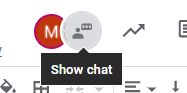
So können Sie sofort Feedback einholen, ohne die Tabelle verlassen zu müssen.
Tabellen direkt in Google Meet präsentieren (nur Information)
Hinweis: Diese Funktion kann nur verwendet werden, wenn Sie und mindestens eine andere Person die Tabelle gleichzeitig geöffnet haben. Da die Administratorrichtlinie für das Lab die Freigabe verbietet, ist diese Funktion in diesem Lab nicht verfügbar.
Wenn Sie Ihre Tabelle mit Teammitgliedern besprechen möchten, können Sie Google Meet direkt in Sheets öffnen, um Ihre Daten zu präsentieren und zu diskutieren. Klicken Sie auf Sie können hier an einem Anruf teilnehmen oder diesen Tab im Anruf präsentieren, um eine Besprechung zu starten oder daran teilzunehmen.
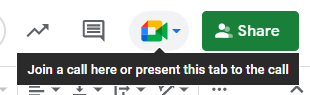
Das wars! Sie haben das Lab erfolgreich abgeschlossen.
Sie kennen jetzt die grundlegenden Funktionen von Google Sheets. Sie haben Tabellen importiert und erstellt. Außerdem haben Sie Daten eingegeben und freigegeben und Sie wissen jetzt, wie Sie mit anderen Personen chatten können.
Weitere Informationen
Google Cloud-Schulungen und -Zertifizierungen
In unseren Schulungen erfahren Sie alles zum optimalen Einsatz unserer Google Cloud-Technologien und können sich entsprechend zertifizieren lassen. Unsere Kurse vermitteln technische Fähigkeiten und Best Practices, damit Sie möglichst schnell mit Google Cloud loslegen und Ihr Wissen fortlaufend erweitern können. Wir bieten On-Demand-, Präsenz- und virtuelle Schulungen für Anfänger wie Fortgeschrittene an, die Sie individuell in Ihrem eigenen Zeitplan absolvieren können. Mit unseren Zertifizierungen weisen Sie nach, dass Sie Experte im Bereich Google Cloud-Technologien sind.
Anleitung zuletzt am 27. Februar 2024 aktualisiert
Lab zuletzt am 26. Februar 2024 getestet
© 2025 Google LLC. Alle Rechte vorbehalten. Google und das Google-Logo sind Marken von Google LLC. Alle anderen Unternehmens- und Produktnamen können Marken der jeweils mit ihnen verbundenen Unternehmen sein.


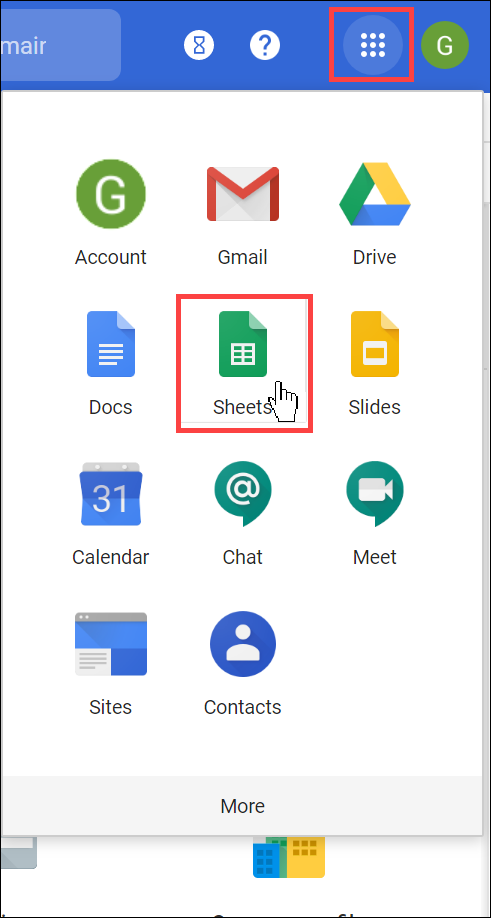
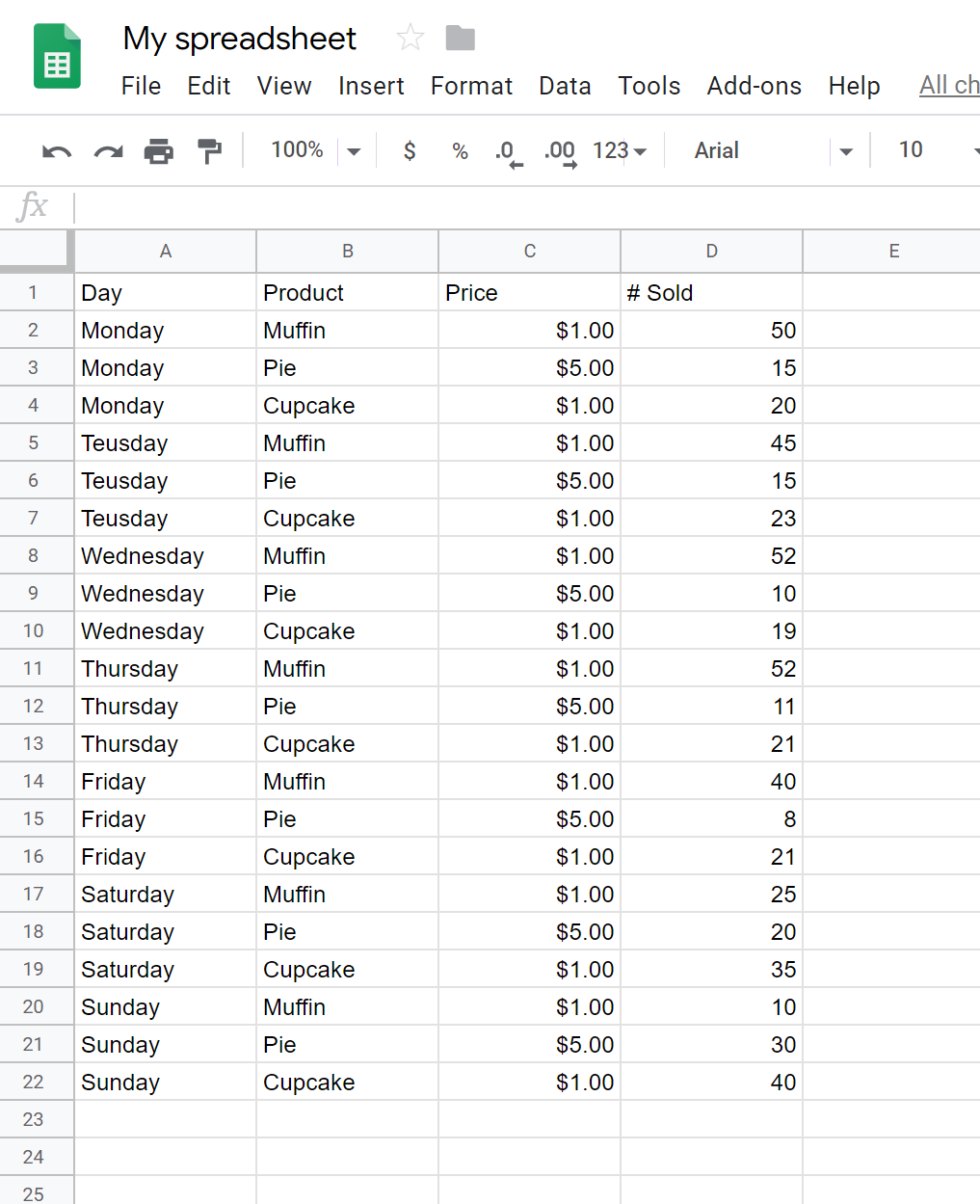
 .
.